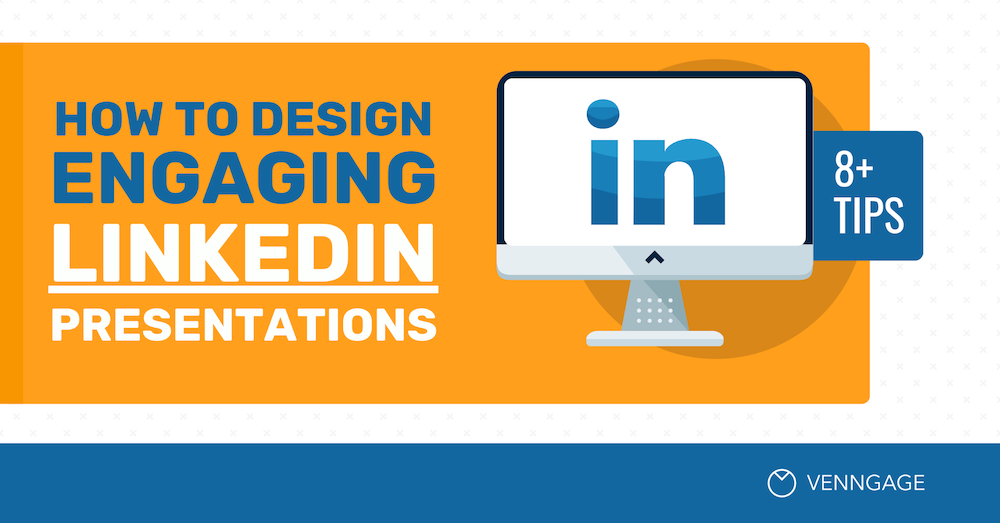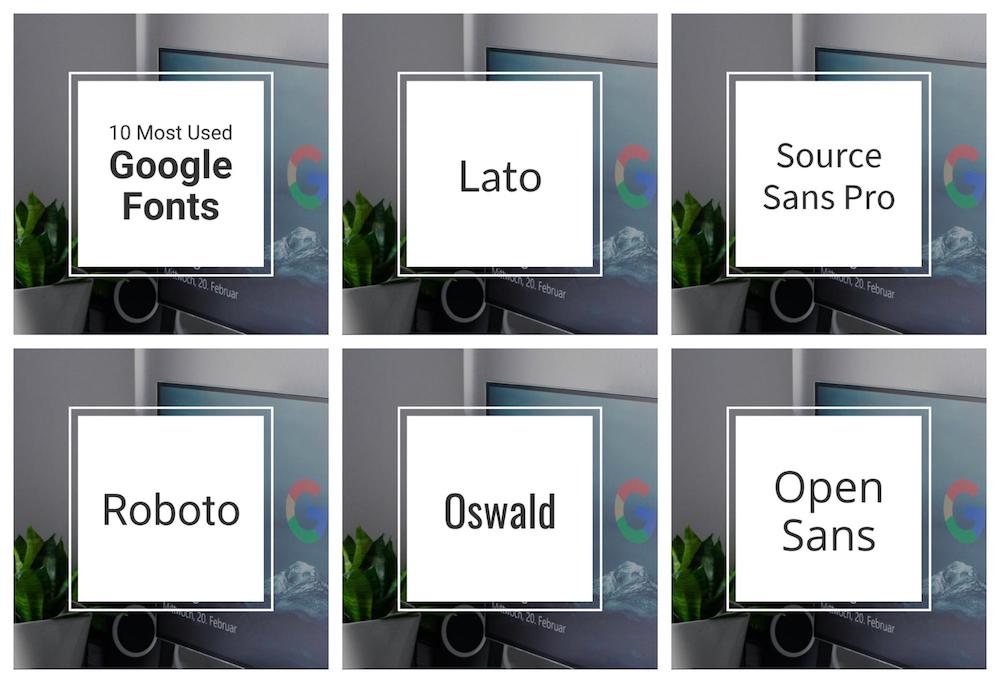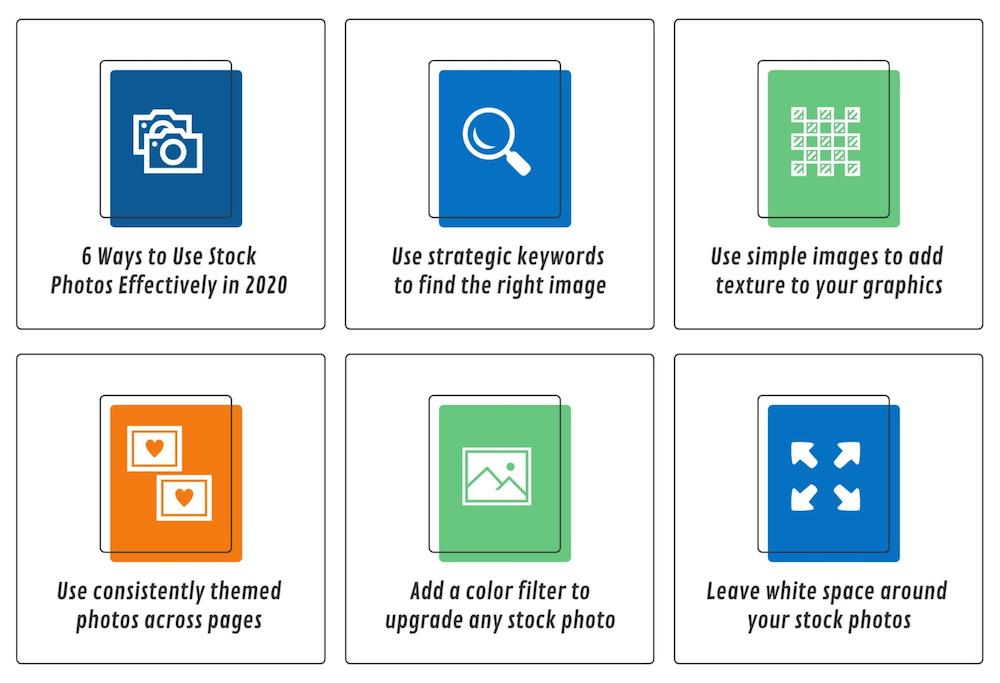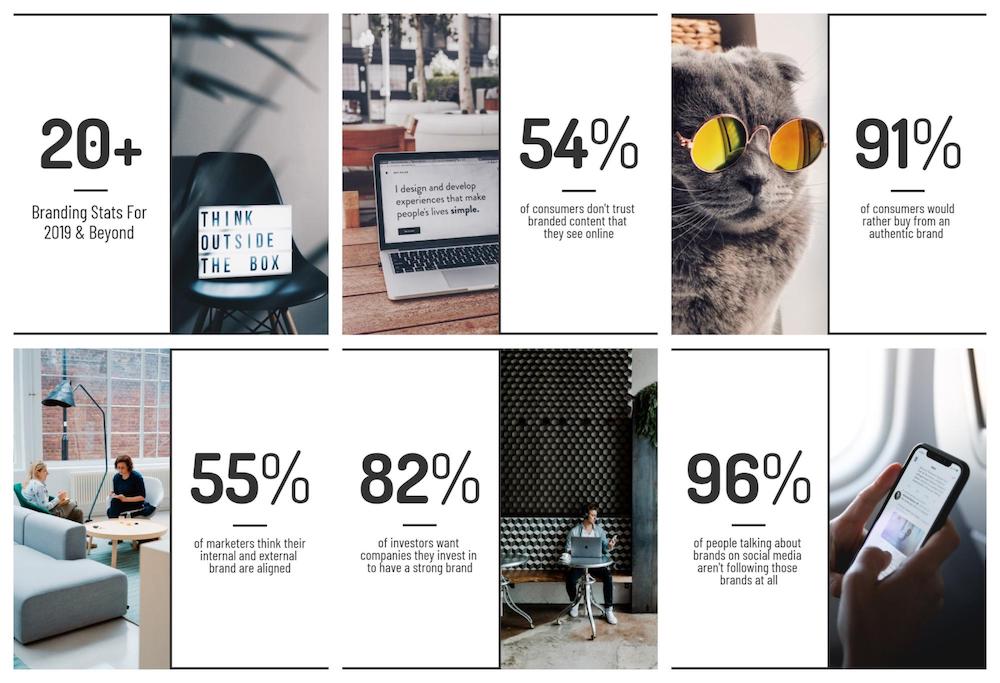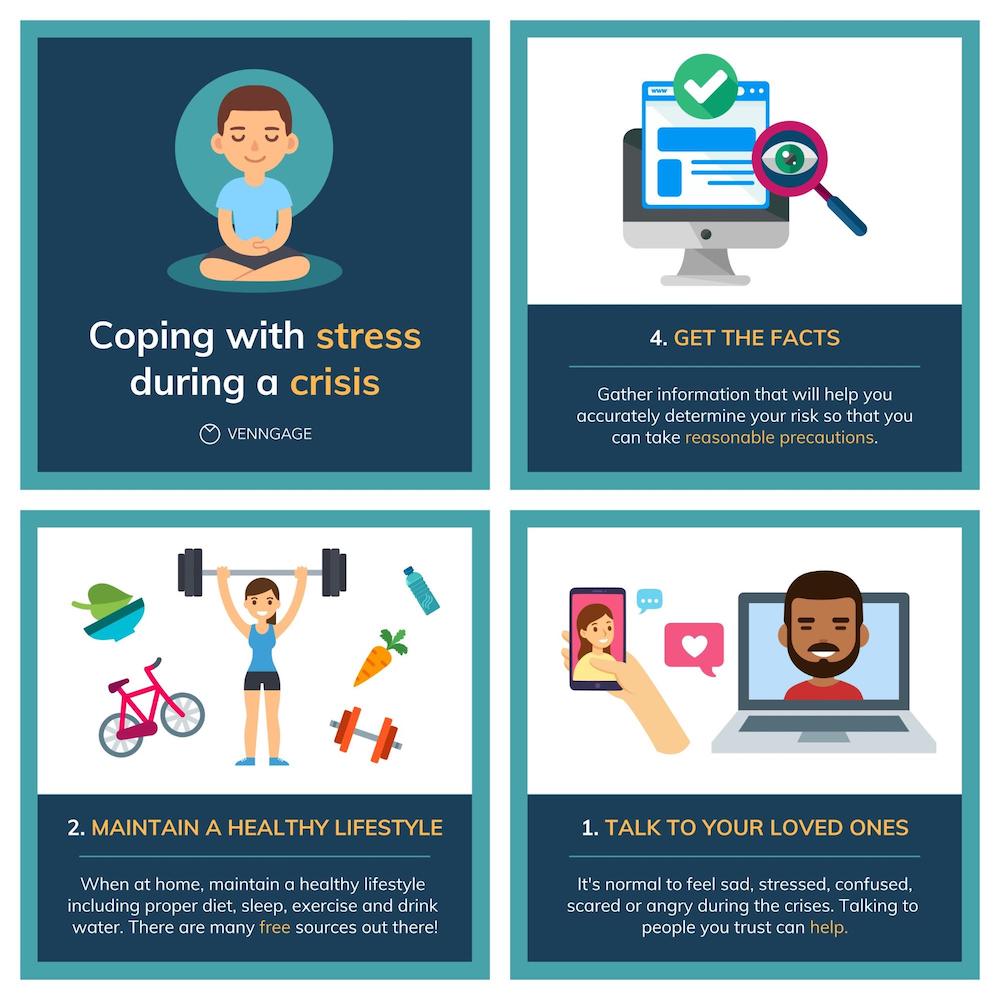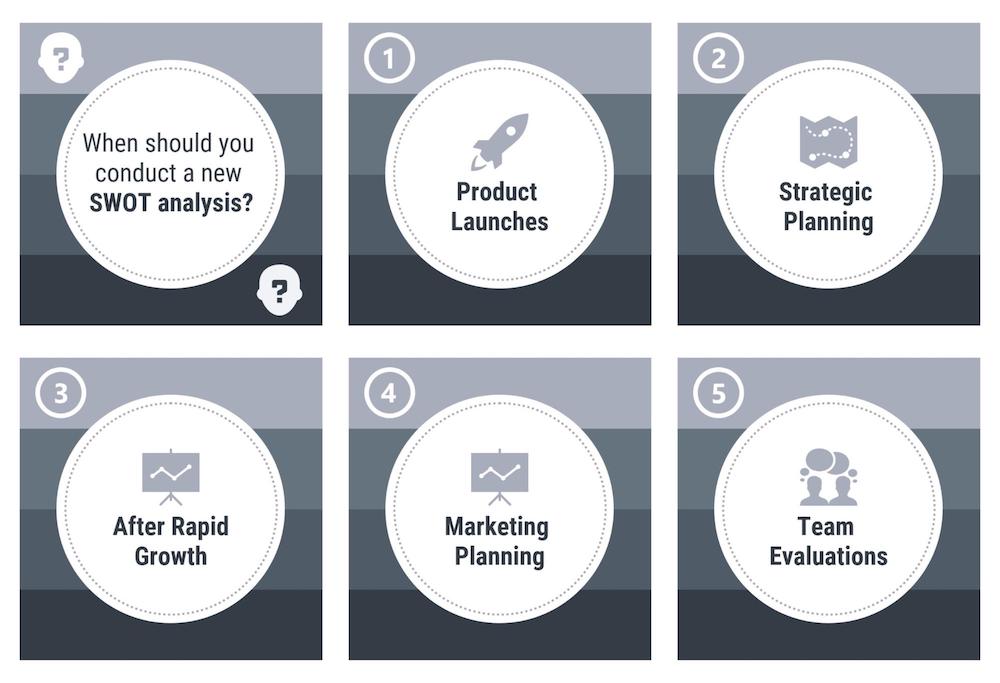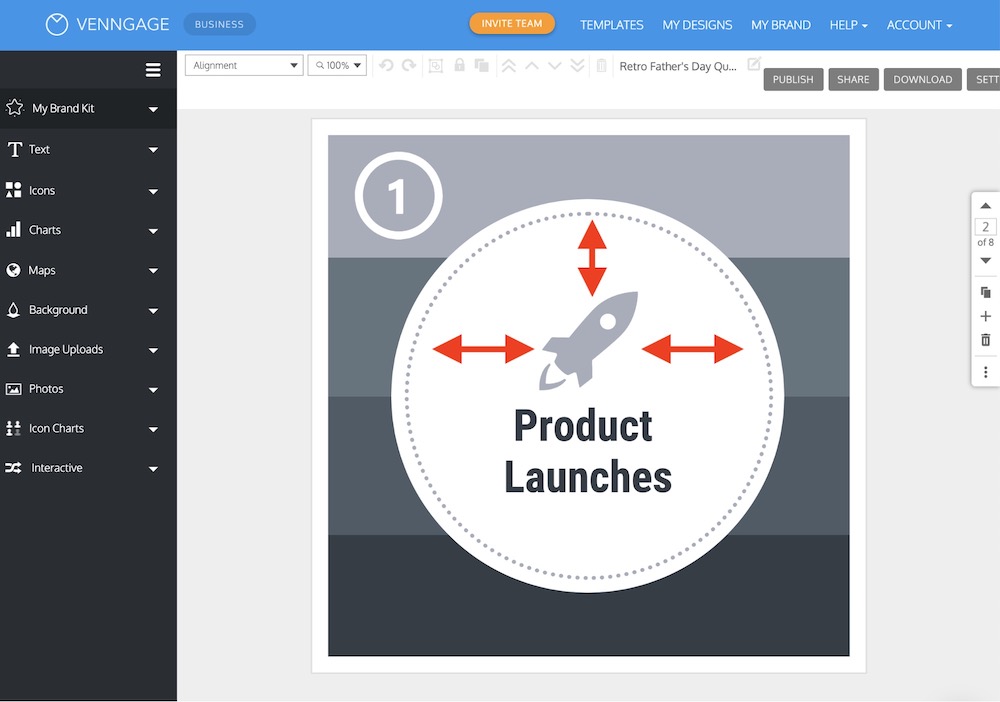Se siete stati su LinkedIn ultimamente, potreste aver notato un nuovo tipo di contenuto visivo condiviso nel vostro feed.
Semplici presentazioni su LinkedIn.
Questi slide decks di dimensioni ridotte sono stati estremamente popolari, non importa l’argomento o l’industria.
Venngage ha creato semplici presentazioni su LinkedIn nell’ultimo anno riproponendo il contenuto direttamente dai post del nostro blog.
Sì, avete letto bene, tutti i contenuti che condividiamo provengono da contenuti già esistenti. Lo abbiamo solo riproposto per adattarlo meglio a LinkedIn!
Ad essere onesti, queste semplici presentazioni hanno portato a circa 10 volte più impressioni, condivisioni e coinvolgimento su tutta la linea.

Inoltre, sono davvero facili da creare se sapete cosa state facendo. Per fortuna, ho suddiviso il nostro intero processo di creazione, dallla bozza alla presentazione pubblicata, qui sotto.
E allora diamoci dentro!
1. Selezionate il contenuto giusto per la vostra presentazione su LinkedIn
Non tutti i contenuti che pubblicate sul vostro sito o blog saranno una buona presentazione per LinkedIn.
Alcuni sono troppo astratti, o hanno bisogno di molte più informazioni di supporto per avere un senso. Altri potrebbero semplicemente non essere adatti al vostro seguito su LinkedIn.
Tuttavia, ci sono alcuni tipi di contenuti che si possono rapidamente riproporre in una presentazione, purché siano rilevanti.
Questo include:
- Liste semplici
- Guide passo dopo passo
- Citazioni di esperti e statistiche
- Liste di controllo / liste di cose da fare
- Infografiche
Fondamentalmente tutto ciò che può essere riassunto in modo accattivante sarà probabilmente una buona presentazione su LinkedIn.
A mio parere, uno dei pezzi di contenuto più facili da trasformare in uno slide deck, e un’infografica, è un articolo basato su una lista. Per esempio, questa lista di consigli di presentazione è perfetta:
Tutti i contenuti importanti che userete sono già organizzati in modo accattivante fin dall’inizio.
Inoltre le persone amano fare clic su liste e contenuti visivi, il che porta a più impegni e impressioni sui vostri post!
Un altro tipo di contenuto che funziona molto bene per ragioni simili sono gli articoli “how-to” o “step-by-step”, come questa guida al design infografico.
Questi articoli creeranno una narrazione utile e coinvolgente che le persone vorranno cliccare o condividere con i loro seguaci.
La maggior parte dei tipi di infografiche possono essere riproposti in presentazioni abbastanza rapidamente. Per esempio, abbiamo trasformato una grande infografica sulla Giornata Internazionale della Donna in questo slide deck solo poche settimane fa:
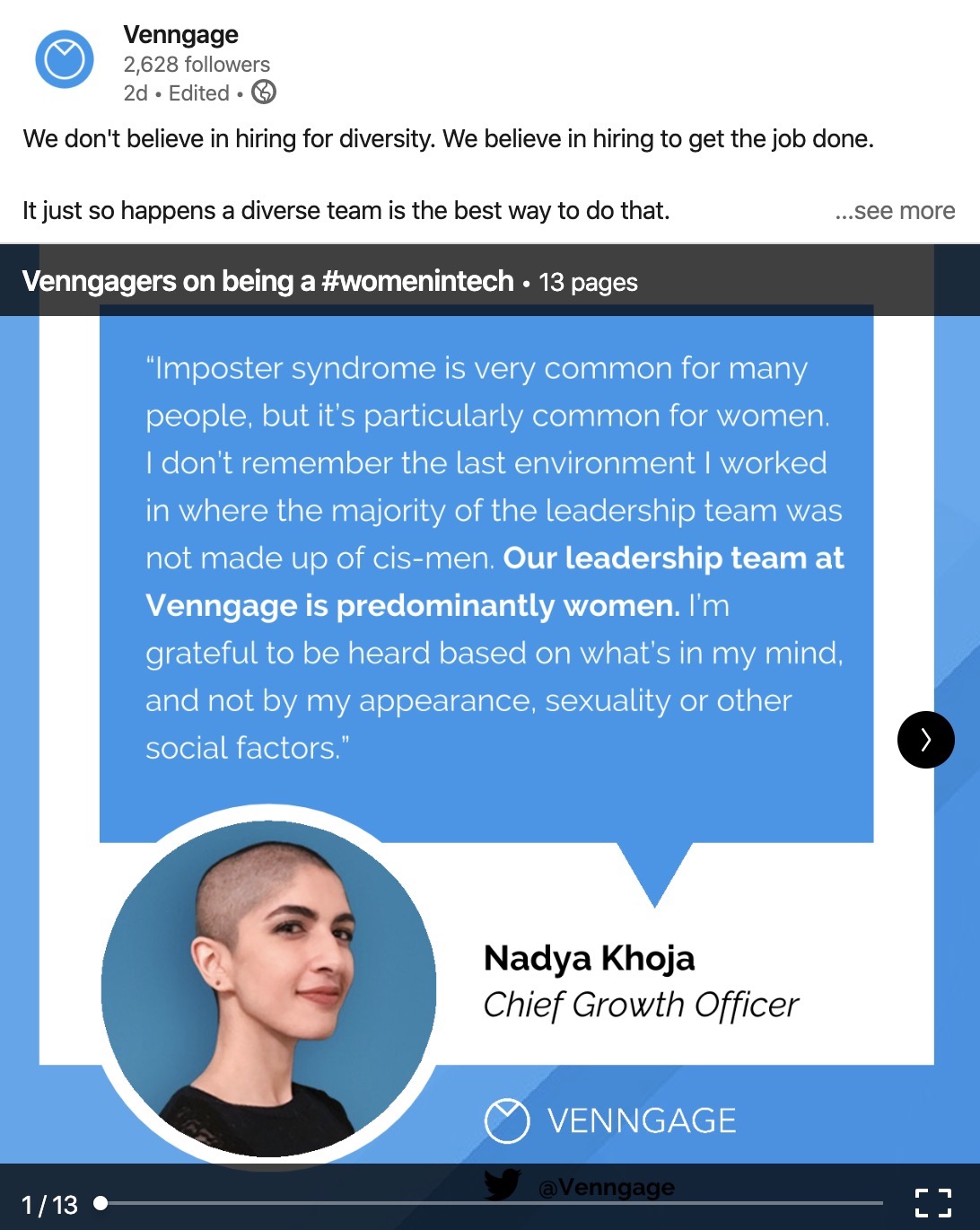
Inoltre, non è nemmeno necessario riproporre un intero articolo o un pezzo di contenuto. Potete concentrarvi su una manciata di definizioni, statistiche interessanti o citazioni da un articolo più grande.
O espandere qualcosa di piccolo che menzionate nel vostro contenuto, come in questo slide deck:
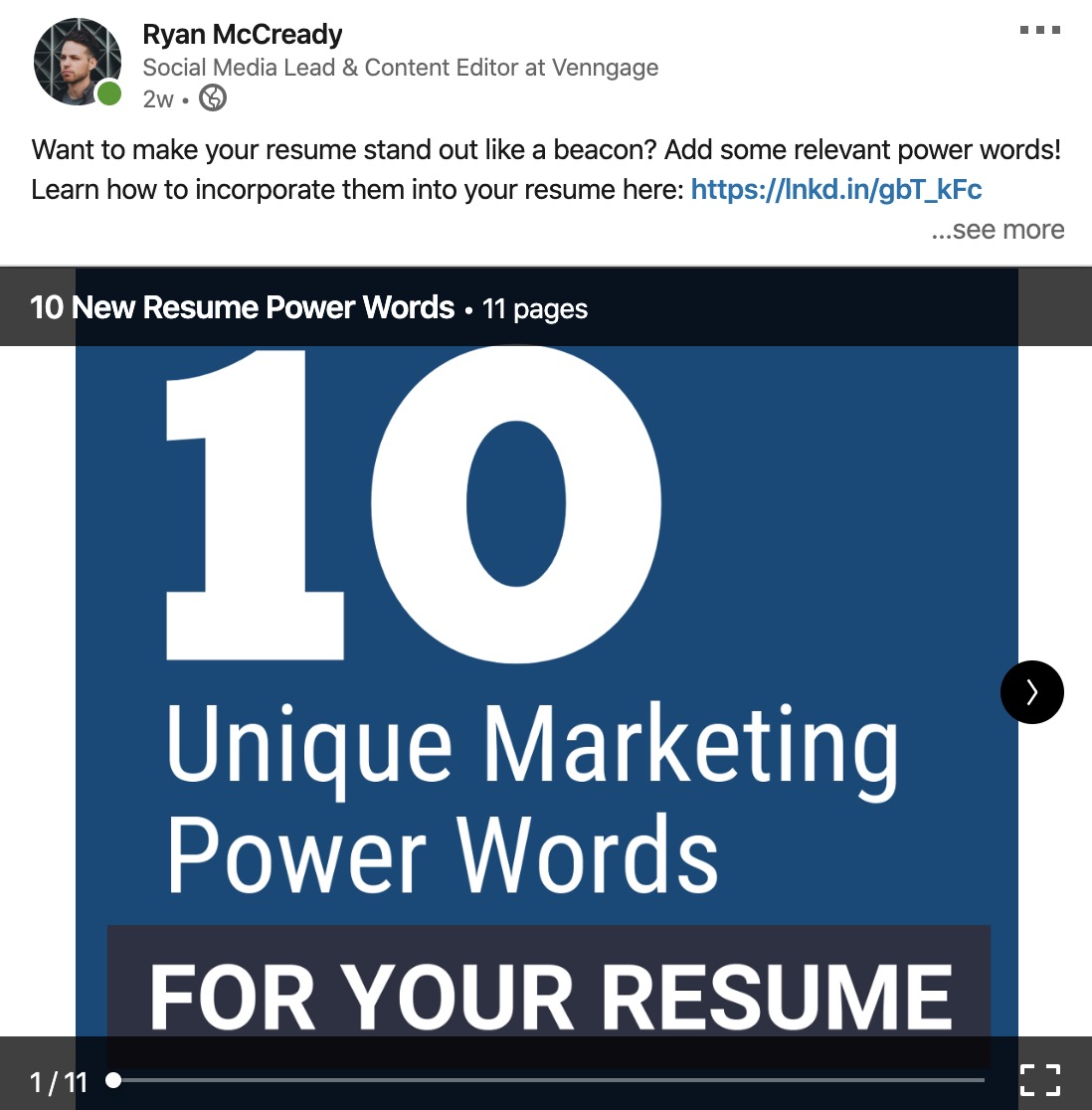
Abbiamo toccato brevemente le parole chiave in un articolo sul design del curriculum, e poi abbiamo usato questa presentazione di LinkedIn per espandere il concetto.
Si è rivelato essere il mix perfetto di contenuti coinvolgenti e facili da consumare che fanno bene su LinkedIn.
Quindi, prima ancora di pensare a scegliere un modello, assicuratevi di aver selezionato il contenuto giusto per LinkedIn.
2. Estrarre le pepite di contenuto d’oro
Cercare di includere troppi contenuti nella vostra presentazione su LinkedIn la farà fallire prima ancora di iniziare.
A Venngage cerchiamo di concentrarci solo sulle piccole pepite di contenuto che si trovano in un pezzo più grande di contenuto.
Probabilmente vi starete chiedendo: che diamine è un golden content nuggets?
Non vi biasimo nemmeno io, è un concetto che ho inventato circa un anno fa, e spero davvero che prenda piede.
Una pepita di contenuto d’oro è semplicemente un piccolo pezzo di contenuto che è:
- Azionabile
- Informativo
- Utile
- Interessante
Le pepite di contenuto sono perfette per i social media perché possono essere consumate rapidamente. E quando si lotta per l’attenzione questo può essere un enorme vantaggio.
Alcuni dei tipi più comuni di pepite di contenuto d’oro includono:
Liste:
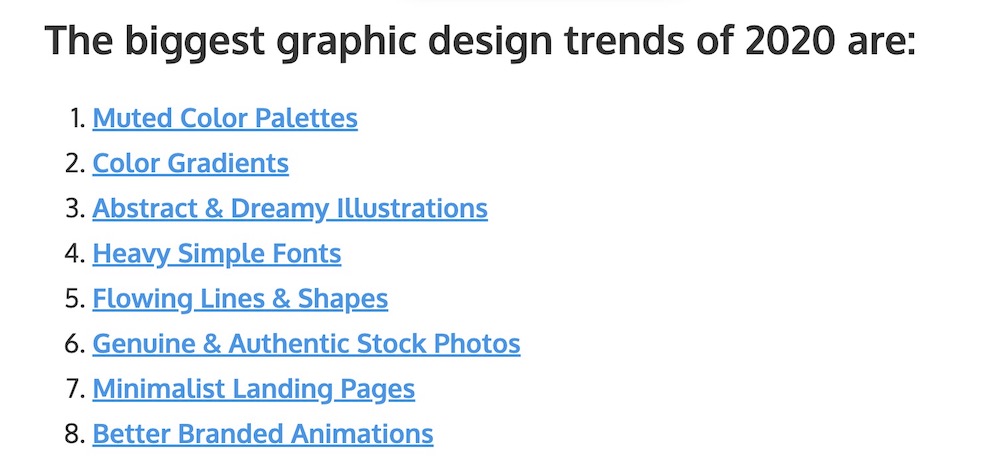
Come fare o istruzioni passo dopo passo:
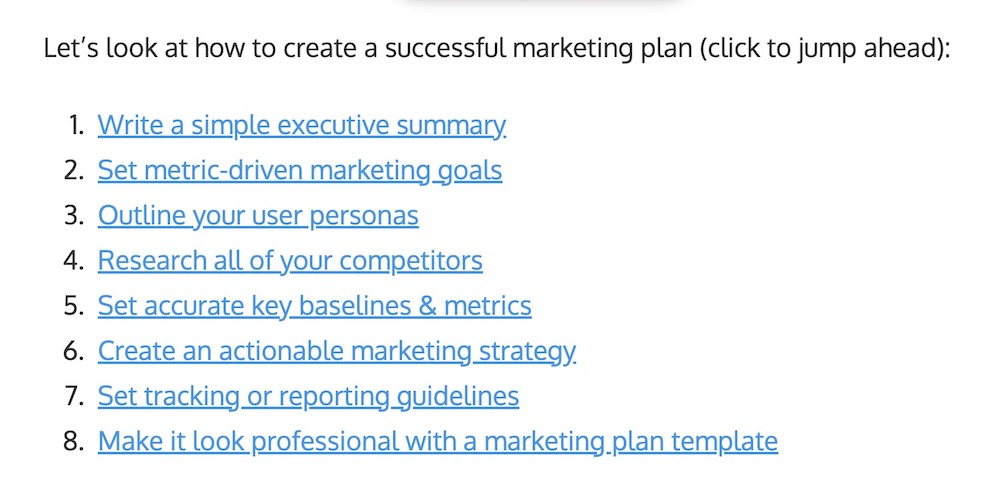
Fatti, cifre o statistiche:
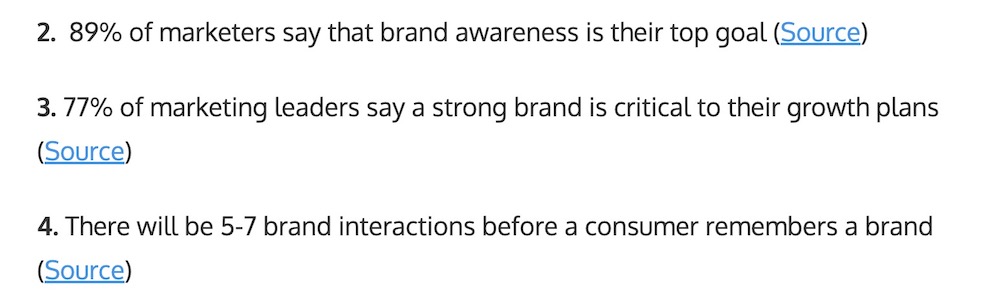
Definizioni e descrizioni:
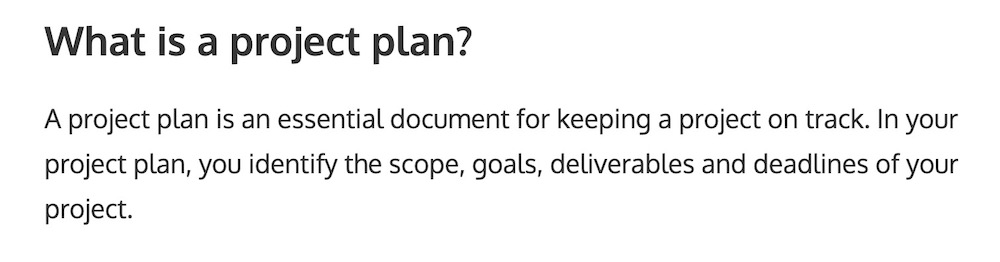
Citazioni interessanti ed esperte:
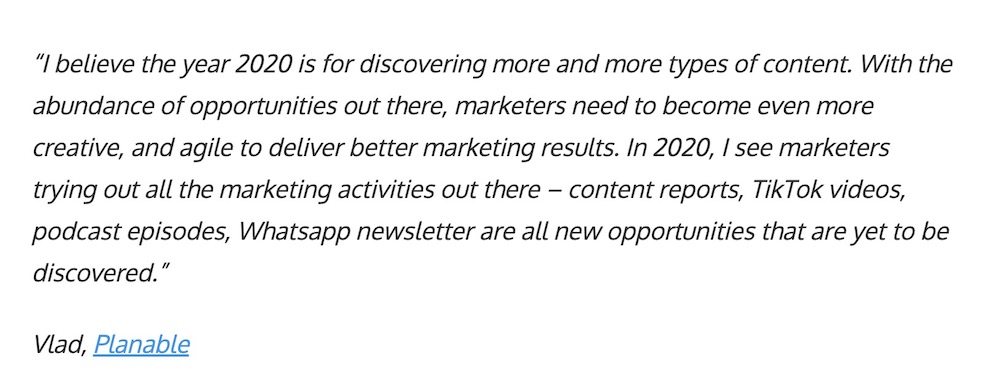
Semplici consigli e trucchi:
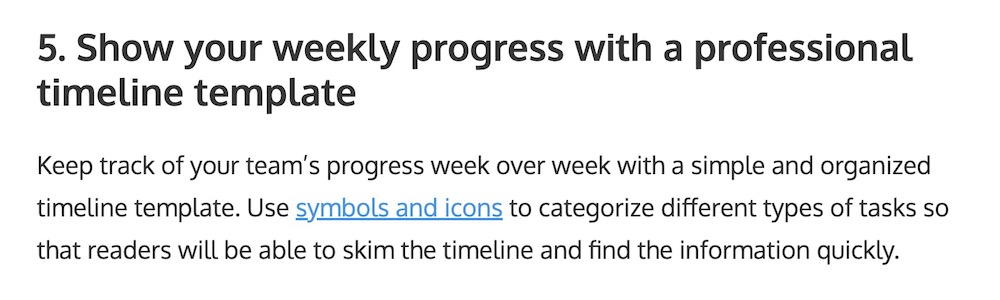
Ci sono ovviamente altre pepite di contenuto sparse nei vostri articoli, ma queste sono alcune delle più comuni.
Raccomando di prendersi il tempo di prendere tutte le pepite di contenuto da un articolo e metterle in un foglio di calcolo o documento.
Questo passo vi aiuterà a creare la vostra prossima presentazione su LinkedIn o il vostro social media visual in modo tempestivo.
Una volta selezionate le vostre pepite di contenuto, è il momento di passare alla parte di progettazione vera e propria!
3. Usare un layout di presentazione di LinkedIn semplice ma coerente
Una cosa che ho notato dopo aver creato una tonnellata di queste presentazioni su LinkedIn è che i modelli semplici spesso ottengono il maggior coinvolgimento.
Inoltre, abbiamo scoperto che i modelli di presentazione quadrati funzionano molto meglio di alcuni altri layout.
In effetti, questo modello di presentazione LinkedIn ha ottenuto il maggior traffico tra tutti gli altri slide deck!
Anche questo ha molto senso, la gente non si impegna con una presentazione complicata.
Soprattutto sui social media!
Vogliono leggere velocemente le informazioni e poi decidere se vogliono cliccare sul link del vostro articolo per saperne di più.
Questo modello sarebbe ottimo per consigli interessanti, citazioni o fatti, perché si può includere un po’ più di testo su ogni diapositiva:
D’altra parte, se state presentando un mucchio di statistiche nella vostra presentazione, questo modello potrebbe essere migliore:
Invece di usare un’icona come punto focale principale, questo template spinge le vostre statistiche alla ribalta.
Come potete vedere in ognuno di questi esempi, il layout è abbastanza coerente in ogni diapositiva. Questo non solo velocizza il processo di creazione, ma fa sì che il vostro contenuto sia sempre al centro della presentazione di LinkedIn.
4. Includere sempre una diapositiva con un titolo
Dimenticare di creare un titolo convincente per la vostra presentazione è un altro errore comune che vedo spesso su LinkedIn.
Saltano direttamente nel contenuto senza alcun contesto, il che probabilmente confonderà un seguace.
Vi immaginate se questa immagine fosse la prima cosa che vedete nel vostro feed di LinkedIn?
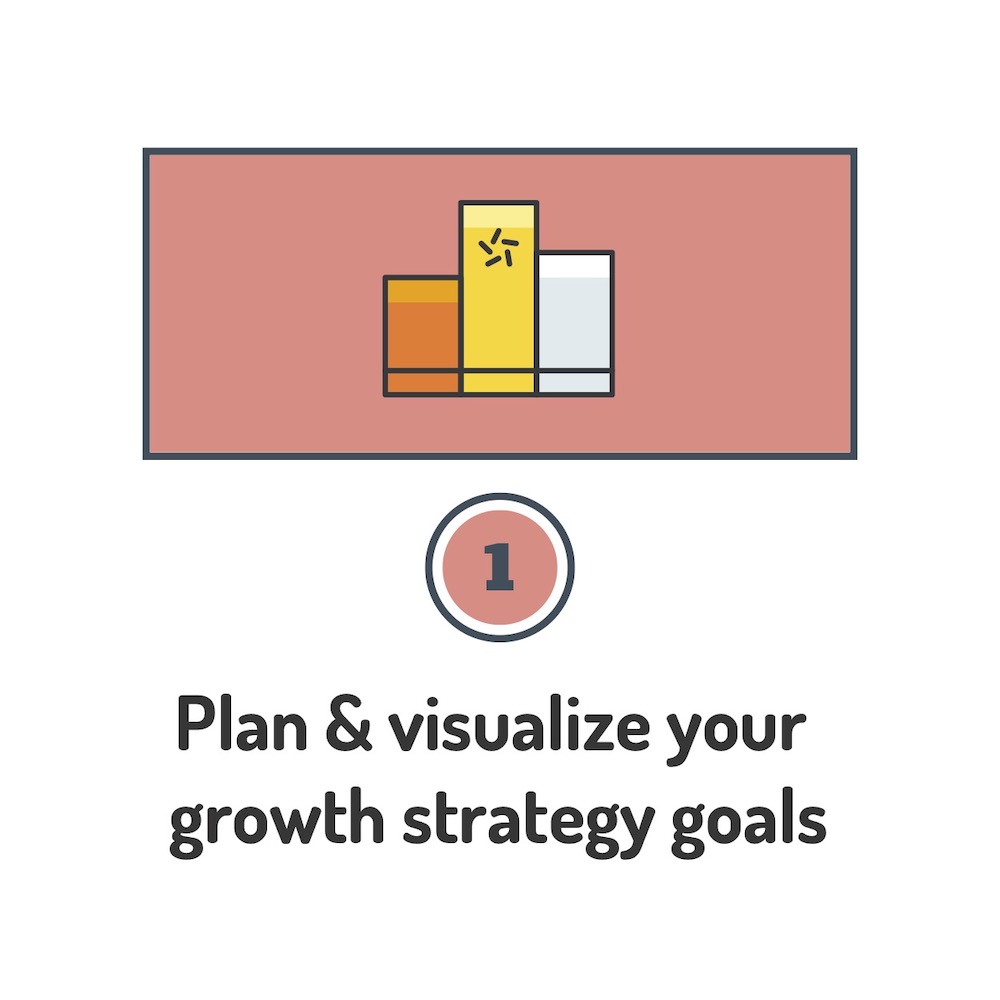
Probabilmente continuereste a scorrere.
Ma qualcosa come l’esempio qui sotto vi farebbe desiderare di saperne di più, perché in realtà vi dà informazioni sulle prossime diapositive.
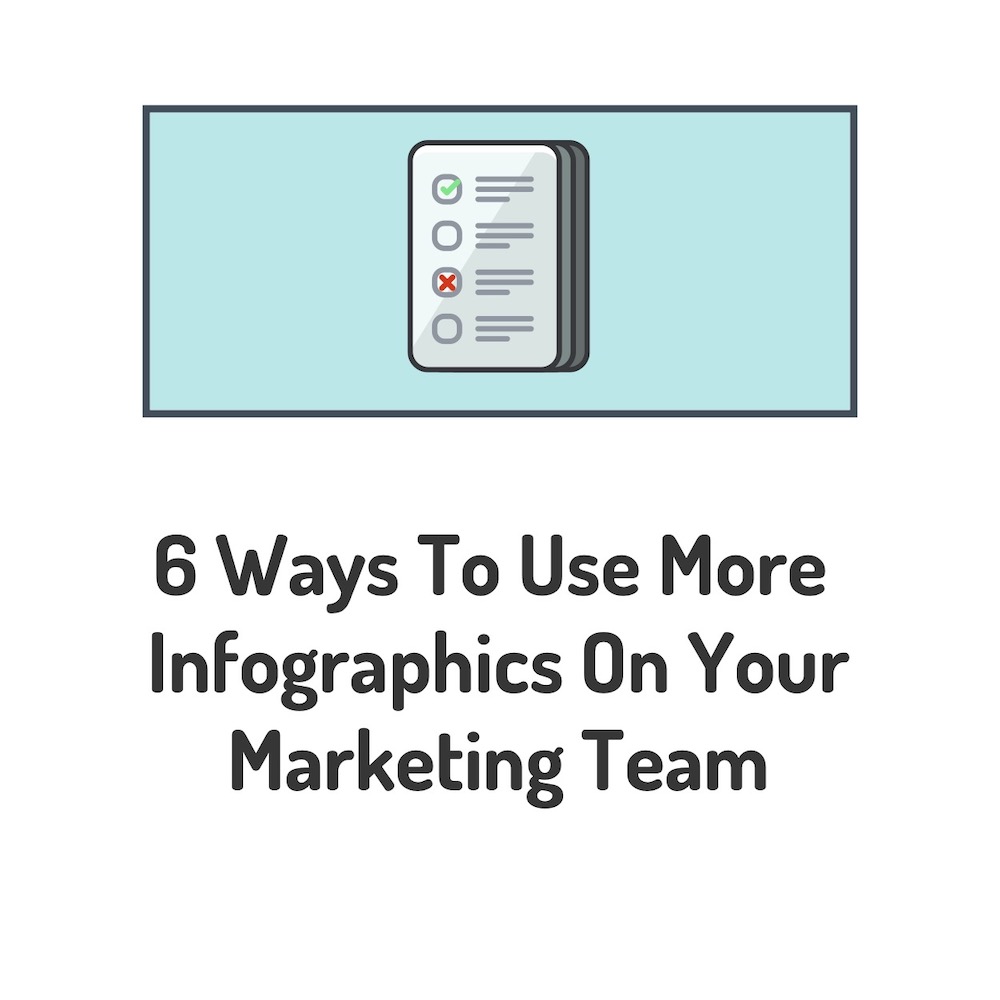
Credetemi, quando rendete il vostro contenuto effettivamente facile da consumare, le persone si impegneranno con esso.
Inoltre, senza un titolo, l’immagine sarà probabilmente simile a qualsiasi altra immagine dei social media che viene condivisa su LinkedIn. Quindi, invece di stare al di sopra del rumore su LinkedIn, diventerà semplicemente un’altra parte di esso.
Quindi cercate di usare una combinazione pertinente di una forma o un bordo di sfondo, un carattere interessante e un’icona semplice. Come qui sotto:
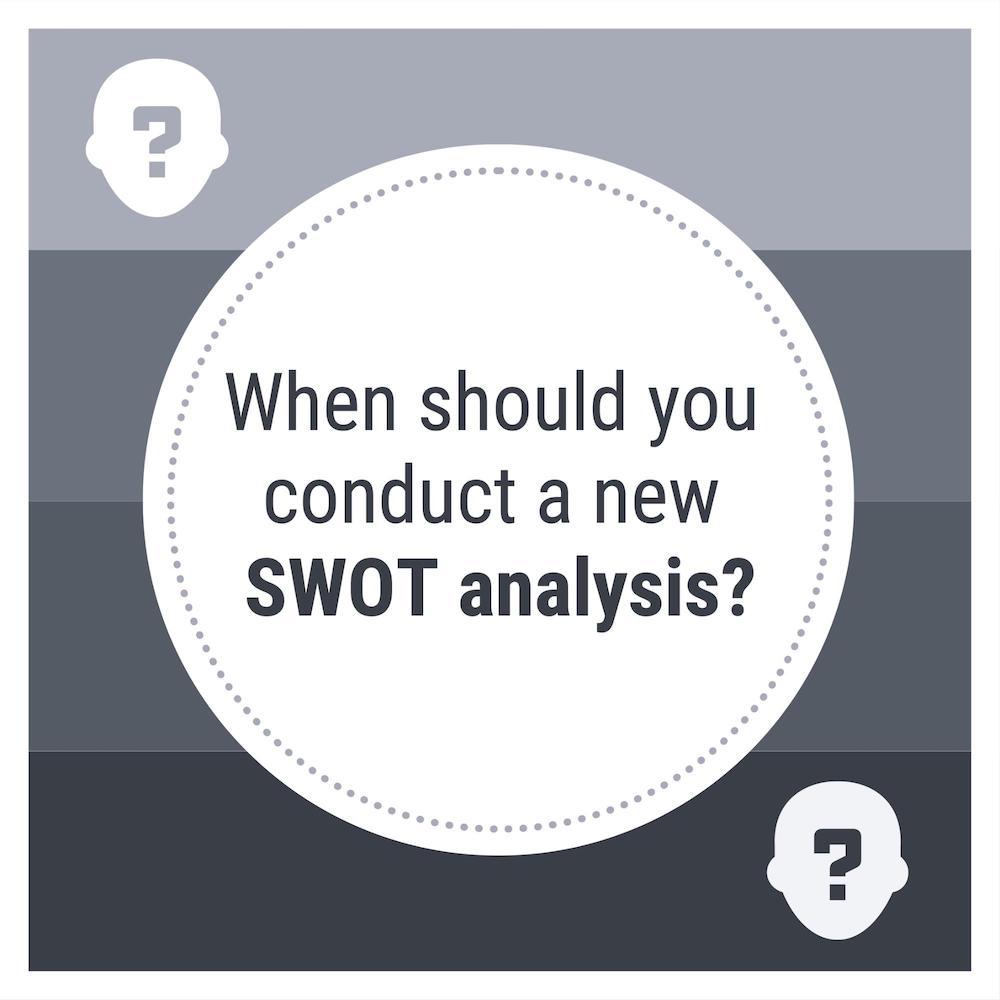
Inoltre non fa male evidenziare o mettere in grassetto una parola chiave nel vostro titolo, come ho fatto sopra!
Ecco alcuni altri esempi di diapositive titolo che ho usato in passato:
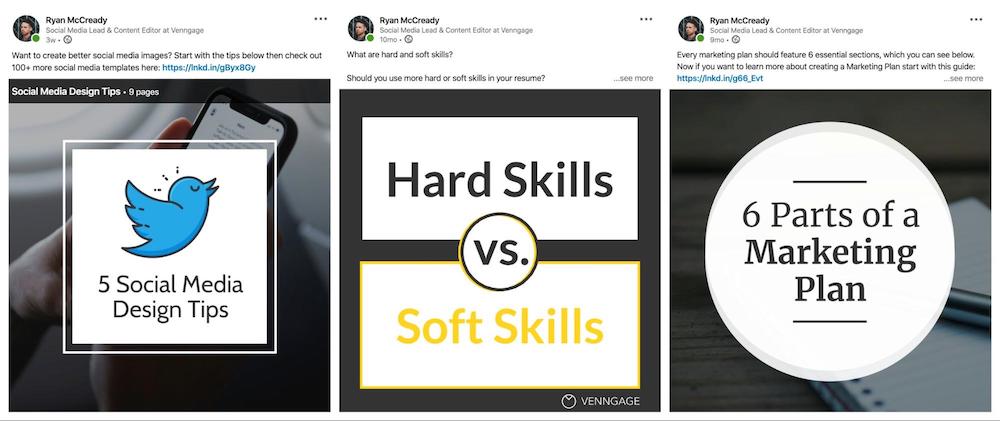
Come potete vedere, ogni esempio è abbastanza simile, ma informa il lettore su ciò che troverà nella presentazione di LinkedIn.
Quindi, se volete creare una presentazione virale, come quelle di cui sopra, iniziate sempre con una diapositiva titolo!
5. Concentrarsi su un’idea o un punto per diapositiva
Non volete che sia un lavoro pesante consumare il vostro contenuto. Invece, cercate di mantenere il testo che includete in ogni diapositiva molto breve e fattibile.
La maggior parte delle mie diapositive hanno meno di 10 parole, ma raccontano comunque una narrazione avvincente.
Grazie al fatto che abbiamo già tirato fuori le pepite di contenuto, questo passo sarà molto più facile di altri.
Per esempio, questa pepita di contenuto:
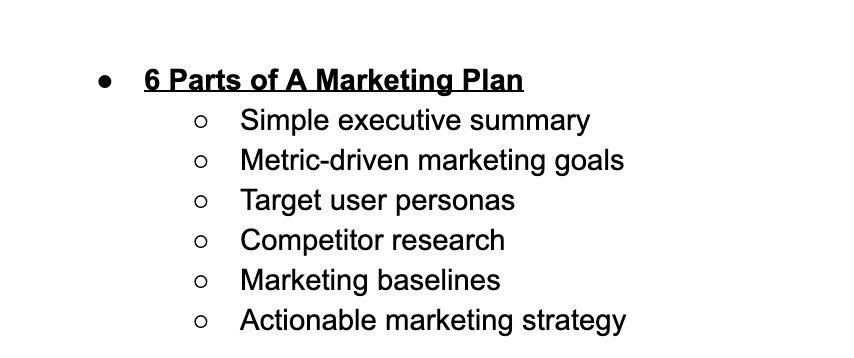
Can è stato riproposto in una semplice presentazione di LinkedIn utilizzando come questo esempio:
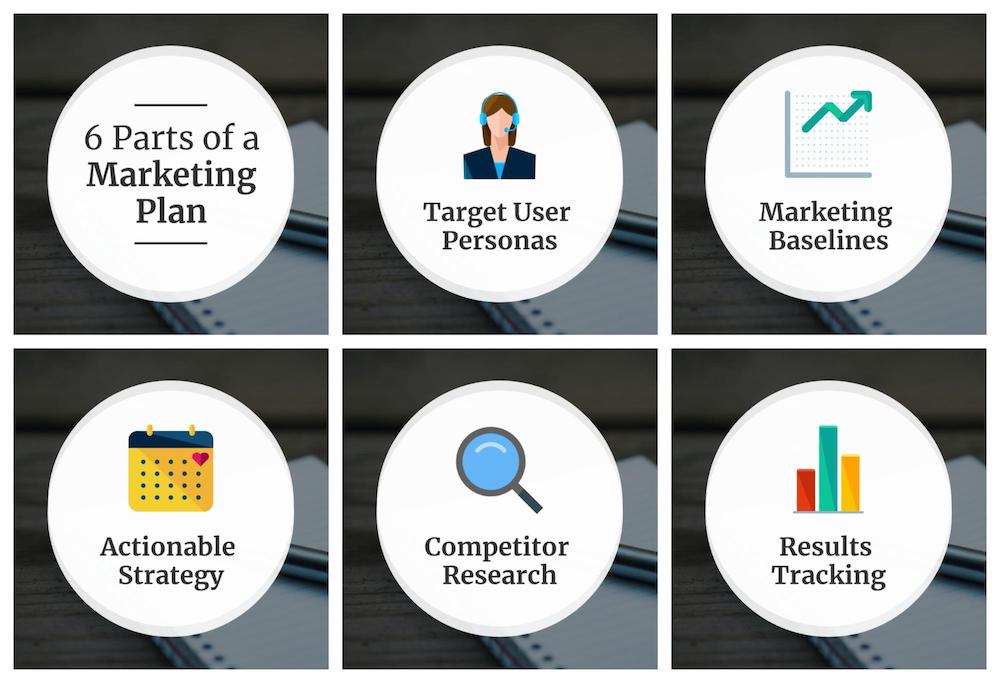
La semplicità di ogni diapositiva attirerà anche le persone verso le vostre diapositive e le spingerà verso la vostra chiamata all’azione.
Ho scoperto che se non potete riassumere il vostro punto principale in poche parole, probabilmente non vale la pena includerlo.
Ora, se avete bisogno di altro aiuto per scegliere o usare un font, date un’occhiata a questa guida:
Come scegliere i font per il vostro design (con esempi)
6. Aggiungere una o due icone ad ogni diapositiva
Se siete arrivati fino a questo punto dell’articolo, avrete probabilmente notato che quasi ogni diapositiva ha un’icona o un’illustrazione.
Non solo un’icona o due renderanno le vostre diapositive più accattivanti, ma daranno anche al lettore un rapido contesto sulla diapositiva.
Prima di iniziare ad aggiungerli alla vostra presentazione su LinkedIn, ci sono tre regole d’uso che dovreste seguire
Il primo è: usare sempre uno stile di icona coerente. Per esempio, se usate un’icona illustrata su una diapositiva, come sotto, usate un’icona illustrata su tutte le diapositive.
E se usate un’icona piatta, assicuratevi di usarla anche su tutte le altre diapositive:
Poi, assicuratevi sempre che la vostra icona sia della stessa dimensione in tutte le vostre diapositive. La coerenza farà sembrare le vostre diapositive molto più professionali.
E infine, date alla vostra icona un po’ di spazio per respirare. Questo è un trucco di design che i designer professionisti chiamano “spazio bianco” – fondamentalmente lo spazio aperto intorno a un oggetto.
Come potete vedere nell’esempio qui sotto, c’è molto spazio bianco aperto tra l’icona e il resto della diapositiva.
Con questi 3 consigli dovreste essere in grado di usare le icone come un professionista in poco tempo.
Inoltre, con il creatore di presentazioni Venngage potete facilmente scambiare un’icona con un solo clic su uno di questi modelli:
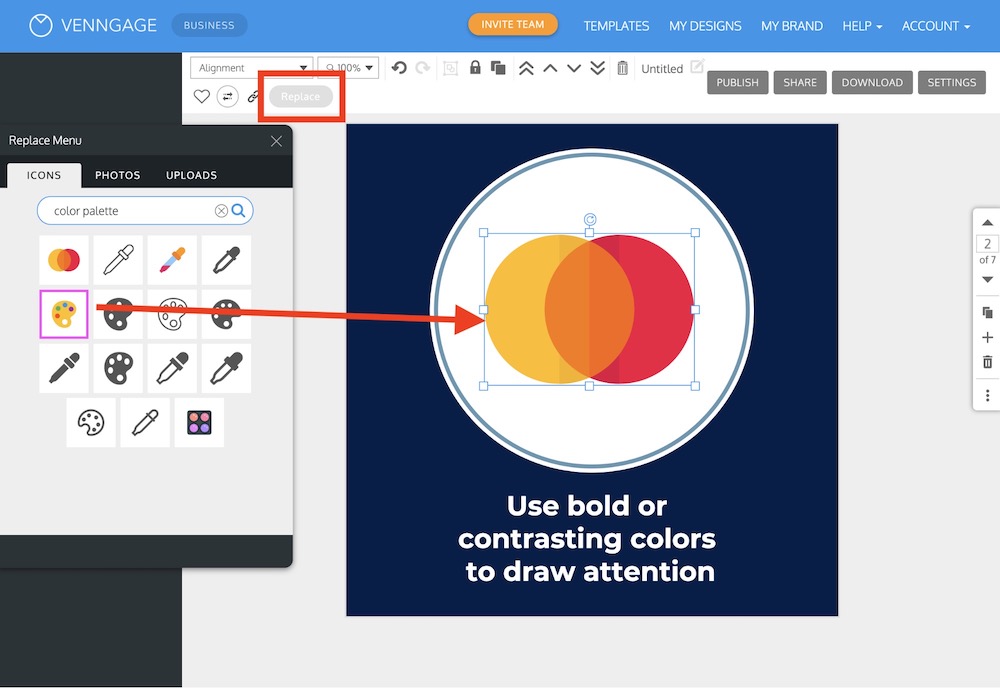
Quando scambiate un’icona, la posizionerà automaticamente nello stesso punto e la renderà della stessa dimensione.
Questo hack vi aiuterà anche a riutilizzare i nostri modelli molto più velocemente.
Onestamente, questa è una grande ragione per cui sono in grado di creare così tante nuove presentazioni su LinkedIn!
7. Esportare la vostra presentazione di LinkedIn come PDF
Una volta che avete finito di progettare la vostra presentazione LinkedIn, è il momento di esportarla!
Se volete condividere le vostre diapositive su LinkedIn, dovete esportarle in formato PDF.
Con Venngage Business gli utenti possono esportare in PDF molto facilmente, basta cliccare su Download e poi selezionare PDF:
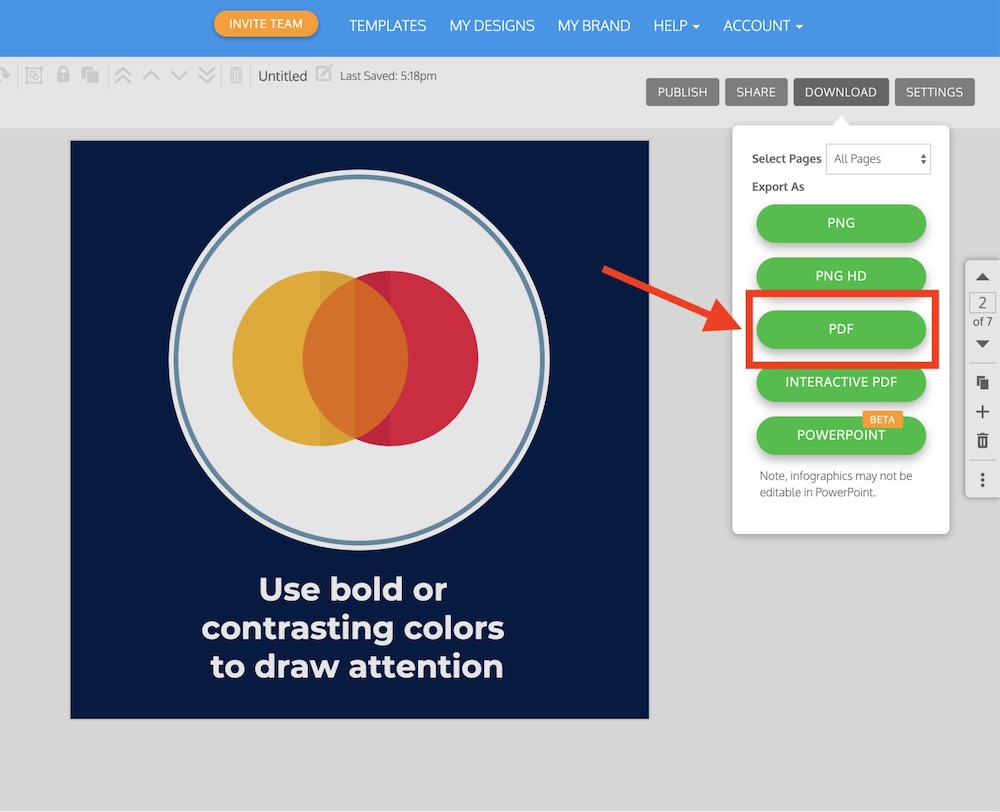
Ora, se volete usare questa presentazione su Instagram o trasformarla in una GIF, vi consiglio di esportarla come PNG HD:
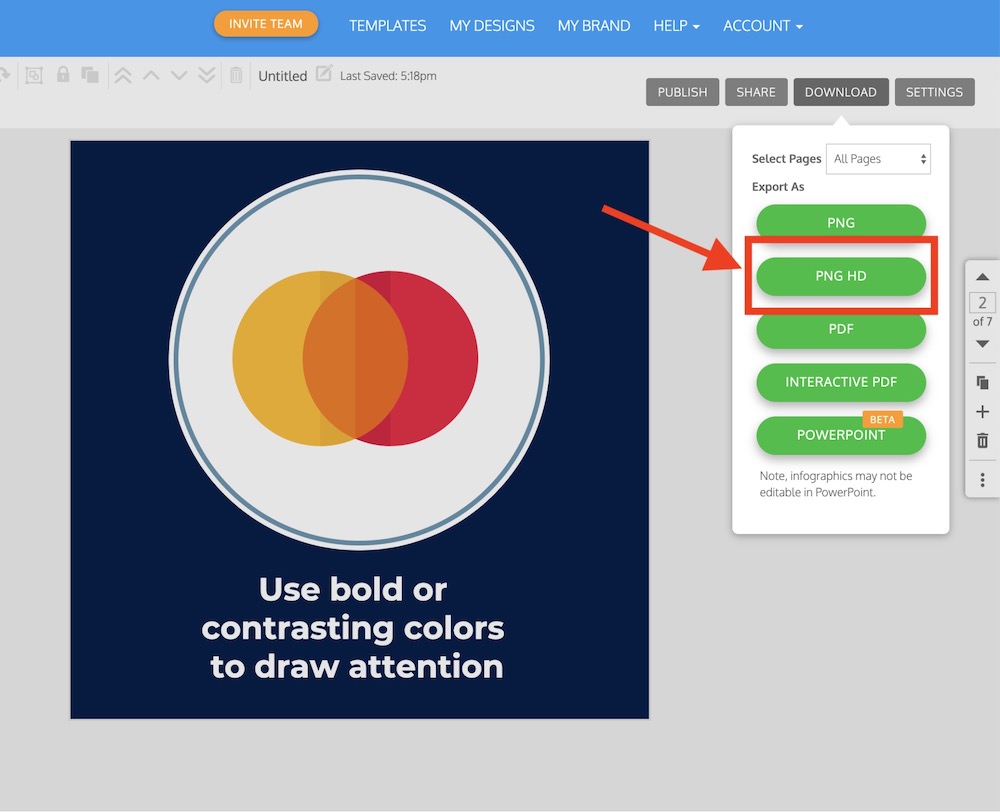
Potete vedere tutto ciò che Venngage Business offre qui!
8. Condividete su LinkedIn
Non resta che pubblicarlo effettivamente su LinkedIn! Quindi, ripercorriamo rapidamente l’intero processo.
La condivisione di una presentazione su LinkedIn inizia come qualsiasi altro post:
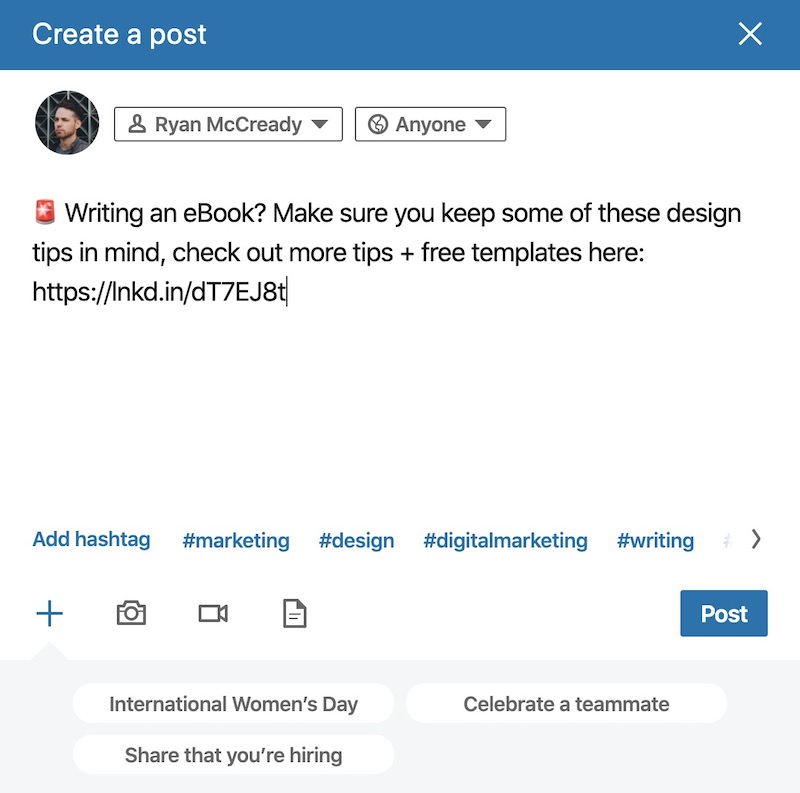
Raccomanderei di mantenere il trafiletto piuttosto breve, inoltre assicuratevi di includere un link al vostro post sul blog o all’articolo. Ecco un grande esempio di questo in pratica:
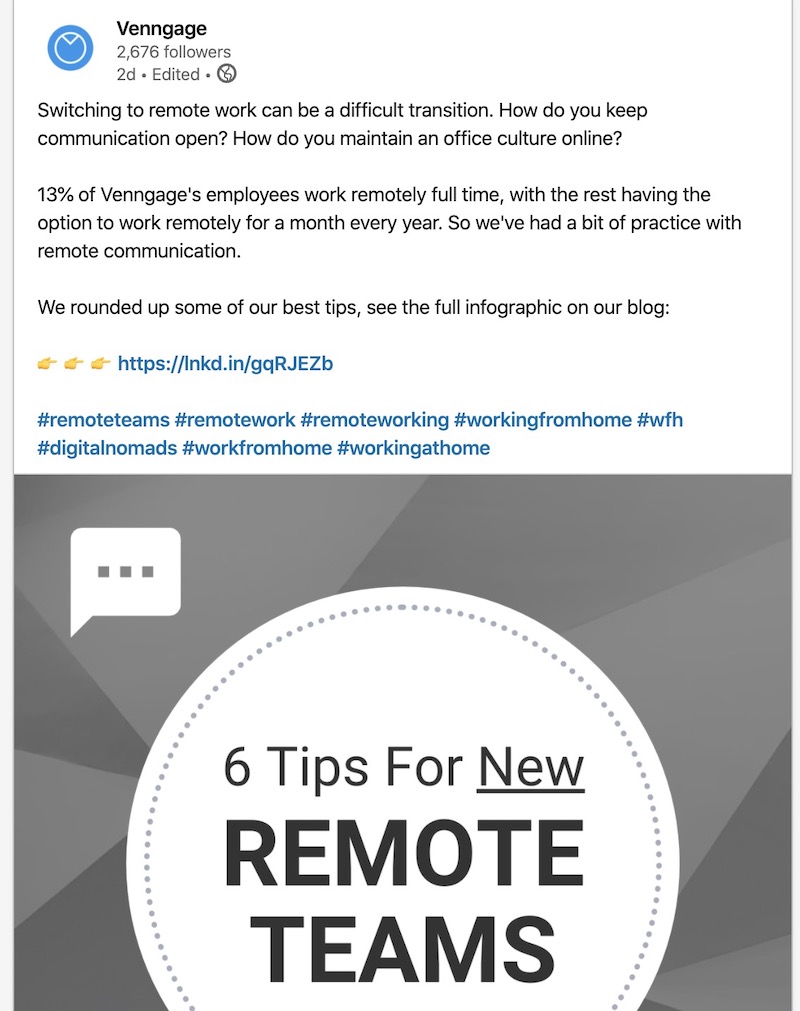
Ricordate, la presentazione catturerà la loro attenzione, ma volete essere sicuri di usare una chiamata all’azione convincente per spingerli a leggere il vostro contenuto.
Dopo aver perfezionato il vostro trafiletto o la vostra descrizione, cliccate sull’icona del documento:
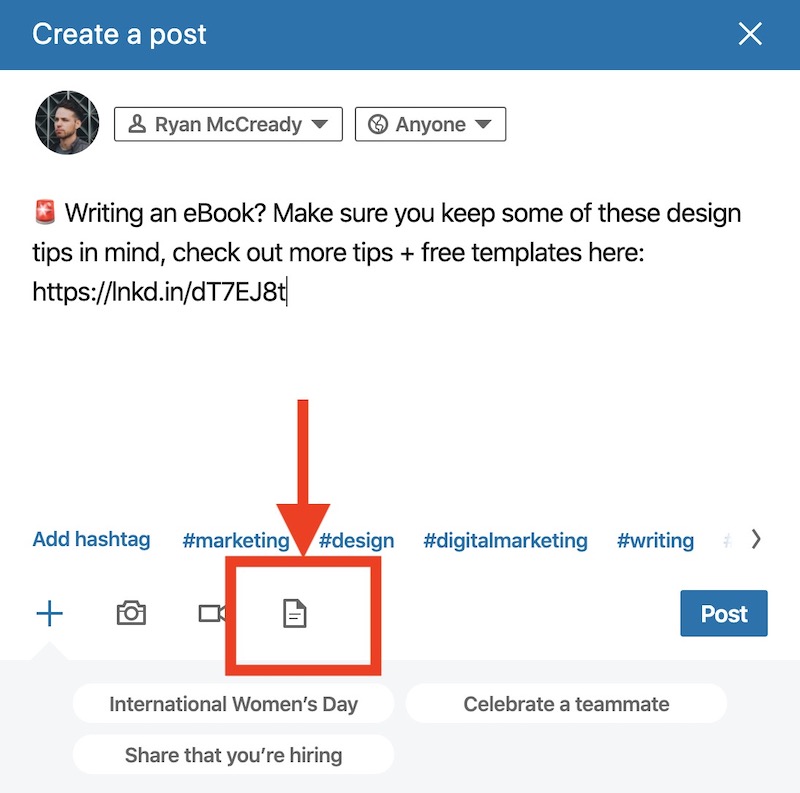
Dopo che un’altra casella si apre, come qui sotto, basta cliccare su upload:
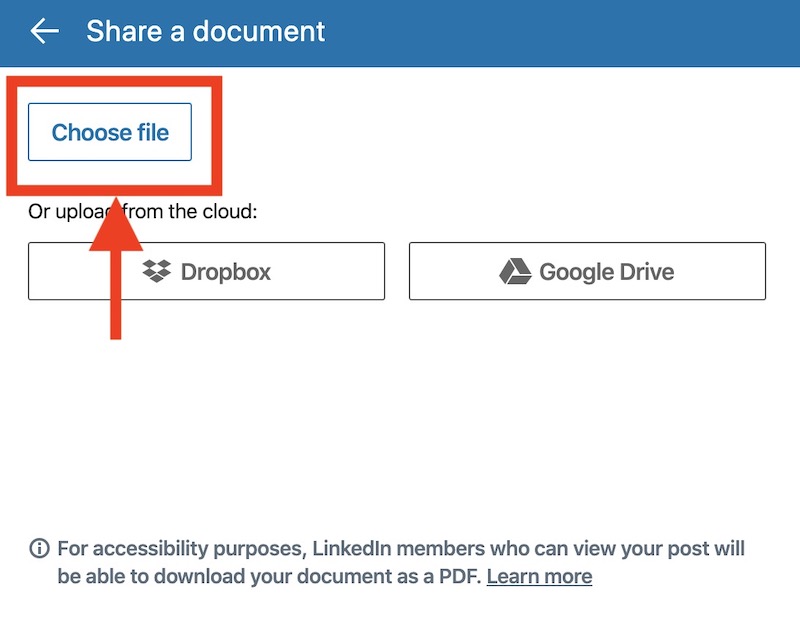
Trascinate e rilasciate il vostro PDF nella casella di caricamento, e poi dovreste vederlo apparire sul vostro schermo:
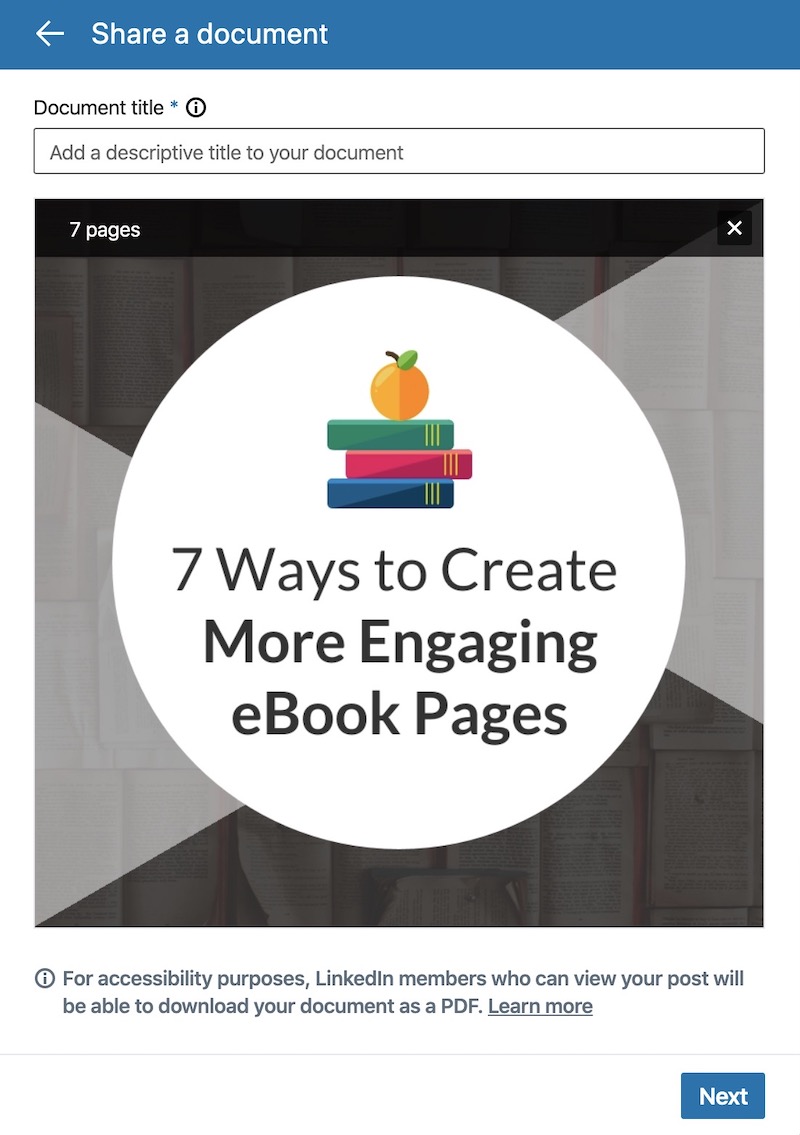
Poi, aggiungete un titolo alla vostra presentazione su LinkedIn e cliccate sul pulsante Next:
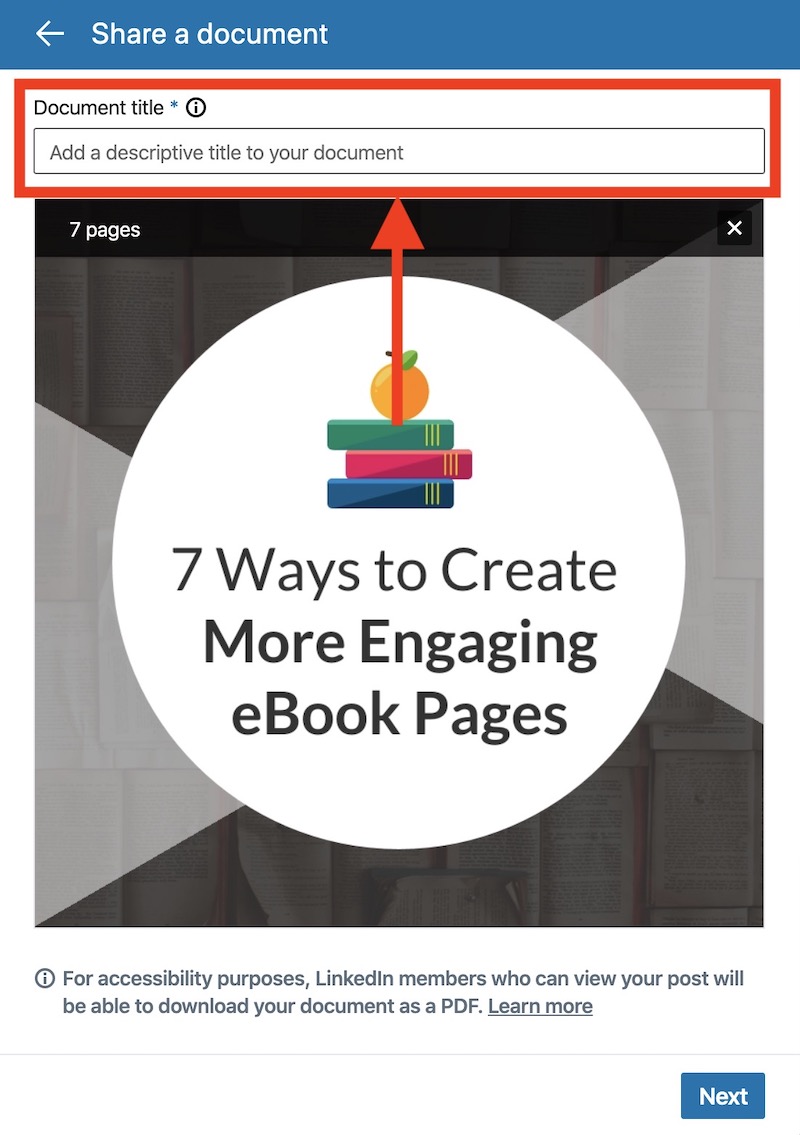
Dopo esservi assicurati che tutto sia di vostro gradimento, cliccate su post:
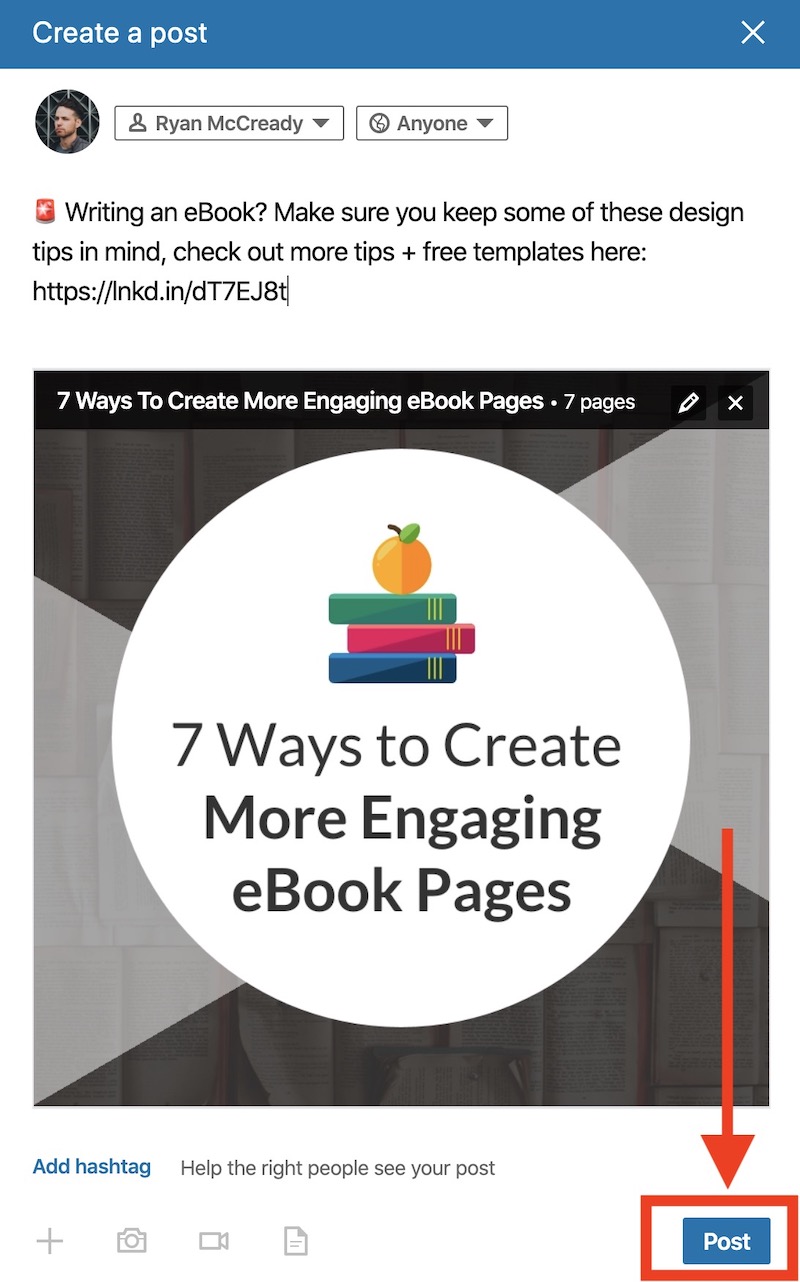
La vostra presentazione su LinkedIn dovrebbe essere pubblicata in pochi secondi!
Inoltre, non abbiate paura di condividere le vostre presentazioni più di una volta nel corso di alcune settimane. La durata di queste presentazioni su LinkedIn è in realtà piuttosto lunga.
Ottengo ancora un sacco di buon coinvolgimento dal mazzo di diapositive che ho creato quasi un anno fa! Gli hashtag possono essere utili per garantire che il vostro contenuto continui ad essere scoperto.
Ecco perché penso che sia così importante prendersi il tempo per scegliere il contenuto giusto all’inizio.
Abbiamo scoperto che le persone sono molto felici di vedere i nostri contenuti coinvolgenti e interessanti nei loro feed. Soprattutto se il contenuto è rilevante ed evergreen.
Ora, se volete creare una presentazione normale, iniziate da qui: